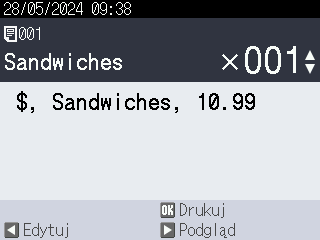Strona główna > Drukowanie autonomiczne > Wywoływanie przesłanego szablonu na ekranie LCD drukarki i drukowanie > Drukowanie szablonu powiązanego z bazą danych
Drukowanie szablonu powiązanego z bazą danych
TD-2350D/TD-2350DF
- Upewnij się, że ekran LCD jest na ekranie listy szablonów, jak na poniższej ilustracji.
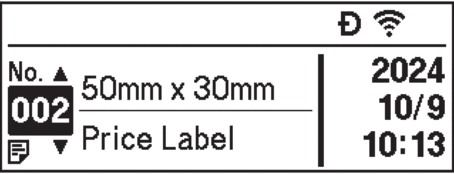
Jeśli nie, przełącz go na ekran listy szablonów.
- Naciśnij Menu.
- Naciśnij
 lub
lub  , aby wybrać opcję [Ustawienia]. Naciśnij OK.
, aby wybrać opcję [Ustawienia]. Naciśnij OK. - Naciśnij
 lub
lub  , aby wybrać opcję [Tryb szablonu]. Naciśnij OK.
, aby wybrać opcję [Tryb szablonu]. Naciśnij OK. - Naciśnij
 lub
lub  , aby wybrać opcję [Ekran listy szablonów]. Naciśnij OK.
, aby wybrać opcję [Ekran listy szablonów]. Naciśnij OK.
- Naciśnij
 lub
lub  , aby wybrać szablon, a następnie naciśnij OK.
, aby wybrać szablon, a następnie naciśnij OK. - Naciśnij przycisk
 lub
lub  , aby wybrać rekord bazy danych, a następnie naciśnij przycisk OK.
, aby wybrać rekord bazy danych, a następnie naciśnij przycisk OK. - Naciśnij
 i
i  , aby ustawić liczbę etykiet do wydruku.
, aby ustawić liczbę etykiet do wydruku. 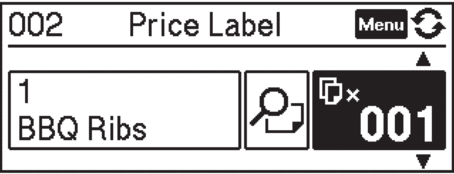
- INFORMACJA
-
Aby zmienić liczbę drukowanych etykiet na przyszłość, naciśnij Menu, przejdź do [Ustawienia szablonu] i ustaw opcję [Potwierdź wydruk] na [Wł.].
Przy kolejnym drukowaniu z wykorzystaniem tego szablonu pojawi się ekran ustawień drukowania, na którym będzie można zmienić liczbę etykiet przy użyciu
 i
i  .
. - Aby wyświetlić podgląd wydruku, naciśnij dwukrotnie Menu, a następnie naciśnij OK.
- Aby wyświetlić obiekt w szablonie, naciśnij jednokrotnie Menu, a następnie naciśnij OK.
TD-2320DSA/TD-2350DSA
- Jeśli ekran LCD nie znajduje się na ekranie listy szablonów ani na ekranie dotykowym szablonów, wykonaj poniższe czynności:
Ekran listy szablonów
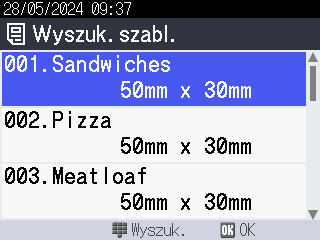
Ekran dotykowy szablonów
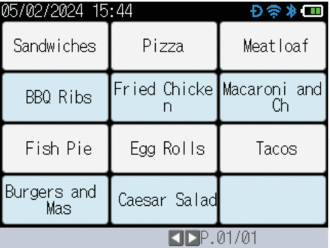
- Naciśnij Menu.
- Naciśnij
 lub
lub  , aby wybrać opcję [Ustawienia]. Naciśnij OK.
, aby wybrać opcję [Ustawienia]. Naciśnij OK. - Naciśnij
 lub
lub  , aby wybrać opcję [Tryb szablonu]. Naciśnij OK.
, aby wybrać opcję [Tryb szablonu]. Naciśnij OK. - Naciśnij
 lub
lub  , aby wybrać opcję [Ekran listy szablonów] lub [Ekran dotykowy szablonów]. Naciśnij OK.
, aby wybrać opcję [Ekran listy szablonów] lub [Ekran dotykowy szablonów]. Naciśnij OK.
- Naciśnij
 lub
lub  , aby wybrać szablon, a następnie naciśnij OK.
, aby wybrać szablon, a następnie naciśnij OK.  Funkcja wyszukiwania pomaga wybrać szablon i bazę danych. Aby uzyskać więcej informacji,
Funkcja wyszukiwania pomaga wybrać szablon i bazę danych. Aby uzyskać więcej informacji,
 Powiązane tematy: Użyj funkcji wyszukiwania, aby znaleźć szablon lub bazę danych w trybie listy szablonów
Powiązane tematy: Użyj funkcji wyszukiwania, aby znaleźć szablon lub bazę danych w trybie listy szablonów - Naciśnij przycisk
 lub
lub  , aby wybrać rekord bazy danych, a następnie naciśnij przycisk OK.
, aby wybrać rekord bazy danych, a następnie naciśnij przycisk OK.  Funkcja wyszukiwania pomaga wybrać szablon i bazę danych. Aby uzyskać więcej informacji,
Funkcja wyszukiwania pomaga wybrać szablon i bazę danych. Aby uzyskać więcej informacji,
 Powiązane tematy: Użyj funkcji wyszukiwania, aby znaleźć szablon lub bazę danych w trybie listy szablonów
Powiązane tematy: Użyj funkcji wyszukiwania, aby znaleźć szablon lub bazę danych w trybie listy szablonów - Naciśnij
 i
i  , aby ustawić liczbę etykiet do wydruku.
, aby ustawić liczbę etykiet do wydruku. 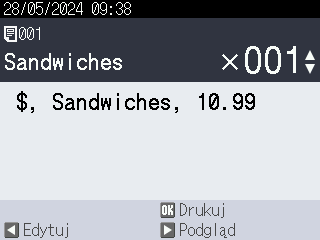
- INFORMACJA
-
Aby zmienić liczbę drukowanych etykiet na przyszłość, naciśnij Menu, przejdź do [Ustawienia szablonu] i ustaw opcję [Potwierdź wydruk] na [Wł.].
Przy kolejnym drukowaniu z wykorzystaniem tego szablonu pojawi się ekran ustawień drukowania, na którym będzie można zmienić liczbę etykiet przy użyciu
 i
i  .
. - Aby wyświetlić podgląd wydruku, naciśnij
 .
.
- Aby wyświetlić i edytować obiekty w szablonie, naciśnij przycisk
 .
. - Aby wybrać obiekt, naciśnij
 ,
,  i OK.
i OK. - Dotknij przycisku ekranowego lub naciśnij przyciski numeryczne drukarki, aby edytować obiekt, a następnie naciśnij OK.
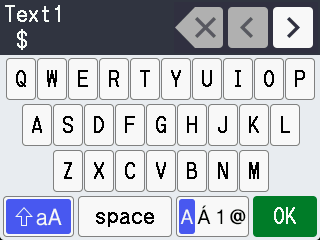
- Po zakończeniu wybierania i edytowania wymaganych obiektów naciśnij
 , aby powrócić do ekranu ustawień drukowania.
, aby powrócić do ekranu ustawień drukowania.